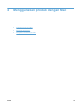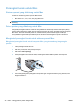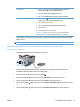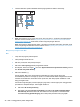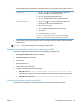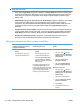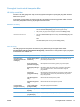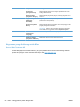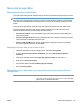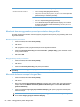HP Color LaserJet Enterprise CP5520 - User Guide
Mencetak dengan Mac
Membatalkan tugas cetak di Mac
Jika tugas cetak sedang dicetak, batalkan dengan menekan tombol Batal pada panel kontrol produk.
CATATAN: Menekan tombol Batal akan menghapus tugas yang sedang diproses oleh produk. Jika
beberapa proses sedang berjalan (misalnya, produk mencetak dokumen sekaligus menerima faks),
maka menekan tombol Batal akan menghapus proses yang saat ini ditampilkan pada panel kontrol
produk.
Anda juga dapat membatalkan pekerjaan cetak dari program perangkat lunak atau antrian cetak.
Untuk menghentikan pekerjaan cetak dengan segera, keluarkan sisa media cetak dari produk.
Setelah pencetakan berhenti, gunakan salah satu Pilihan berikut:
● Panel kontrol produk: Untuk membatalkan tugas cetak, tekan dan lepas tombol Batal pada
panel kontrol produk.
● Program perangkat lunak: Biasanya, kotak dialog akan muncul sebentar pada layar komputer,
agar Anda dapat membatalkan pekerjaan cetak.
●
Antrean cetak pada Mac: Buka antrean cetak dengan mengklik dua kali ikon produk dalam
dok. Sorot tugas cetak tersebut, lalu klik Hapus.
Mengubah ukuran dan jenis kertas di Mac
1. Pada menu File dalam program perangkat lunak, klik Pilihan Print [Cetak].
2. Di menu Copies & Pages [Salinan & Halaman], klik tombol Page Setup [Pengaturan
Halaman].
3. Pilih ukuran dari daftar buka-bawah Paper Size [Ukuran Kertas], lalu klik tombol OK.
4. Buka menu Finishing [Penuntas].
5. Pilih jenis dari daftar buka-bawah Media-type [Jenis media].
6. Klik tombol Print [Cetak].
Mengubah ukuran dokumen atau mencetak pada ukuran kertas khusus
dengan Mac
Mac OS X 10.4, 10.5, dan 10.6 1. Pada menu File, klik Pilihan Page Setup [Pengaturan Halaman].
2. Pilih produk, kemudian pilih pengaturan yang benar untuk Pilihan Paper Size
[Ukuran Kertas] dan Orientation [Orientasi].
IDWW Mencetak dengan Mac 53